Mailpileは、暗号化とユーザーのプライバシーに重点を置いたオープンソースのメールクライアントです。 Mailpileを使用すると、PGPのセットアップが簡単になり、電子メールアプリケーションで直接PGPキーを作成し、PGP暗号化メッセージを送信できます。 Mailpileは、2013年にBjarni R. Einarssonによって作成されました。このソフトウェアは、WebベースのクライアントとしてMac OSX、Windows、およびLinuxにインストールできます。
このチュートリアルでは、Ubuntu15.10へのMailpileのインストールについて説明します。 MailpileをWebベースのクライアントとしてインストールし、Nginxをリバースプロキシとしてインストールします。
- Ubuntu15.10-64ビット。
- ルート権限。
MailpileはPythonプログラミング言語で書かれており、インストールには多数のPythonモジュールが必要です。 virtualenvを使用してPython仮想環境にMailpileをインストールし、インストールにpython2.7を使用します。暗号化のために、GnuPGバージョン1.4.xをインストールします。
開始するには、リポジトリデータベースを更新し、Ubuntuリポジトリからパッケージをインストールします。
sudo apt-get update
sudo apt-get install gnupg openssl python-virtualenv python-pip python-lxml git
次に、PythonのバージョンとGnuPGのバージョンを確認します。
python --version
gpg --version
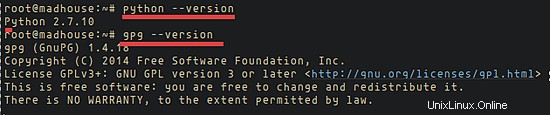
MailpileにはPIL(Python Imaging Library)が必要なため、libjpeg、zlib1g、python-devをインストールします:
sudo apt-get install libjpeg62 libjpeg62-dev zlib1g-dev python-dev
インストールが完了すると、Mailpileインストールの次のステップの準備が整います。
このステップでは、Mailpileを「/ opt /」ディレクトリにインストールしてから、インストール用の新しいPython仮想環境を作成します。インストールを開始する前に、Mailpileソースコードをgithubリポジトリからoptディレクトリに複製します。
cd /opt/
git clone --recursive https://github.com/mailpile/Mailpile.git
次に、Mailpileディレクトリに移動し、Pythonバージョンとしてpython2.7を使用して仮想環境を作成します。
cd /opt/Mailpile/
virtualenv -p /usr/bin/python2.7 --system-site-packages mailpile-env
-p =特定のPythonバージョンを使用します。Python2.7を使用します。
-システムサイトパッケージ =仮想環境にグローバルサイトパッケージへのアクセスを許可します。
mailpile-env =新しい仮想環境のディレクトリ。
次に、仮想環境をアクティブ化し、「/ opt / Mailpile /」ディレクトリにいることを確認して、最後にアクティブ化します。
cd /opt/Mailpile/
source mailpile-env/bin/activate
仮想環境がアクティブかどうかをコマンドラインで確認できます:
(mailpile-env)[email protected]:/opt/Mailpile#
仮想環境名は、シェルのユーザー名とホスト名の前に付ける必要があります。
次に、mailpile-env環境でpipコマンドを使用してmailpile要件をインストールします。
pip install -r requirements.txt
仮想環境でコマンド「./mp」を使用してMailpileを処理しましょう:
./mp
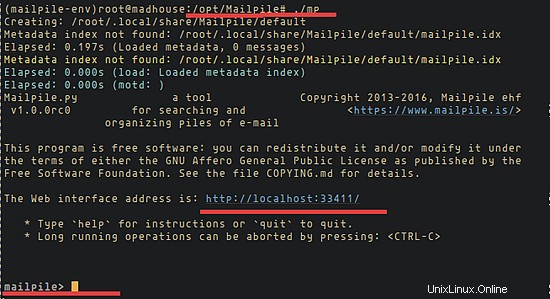
スクリーンショットでは、Mailpileがポート33411のローカルホストで実行されていることがわかります。
それでは、サーバーシェルからcurlコマンドを使用してアクセスしてみましょう。
curl -I localhost:33411
次の結果が得られれば、正しく機能しています。
HTTP/1.1 302 Found
Location: /setup/welcome/
実際、このステップでは、誰もがアクセスできるように、パブリックIPで実行するようにMailpileに指示できます。ただし、このチュートリアルでは、ポート33411のMailpileのリバースプロキシとしてNginxを使用します。
次のaptコマンドでNginxをインストールします:
sudo apt-get install nginx
次に、Nginxがポート80で実行されていることを確認します。
netstat -plntu | grep 80
Nginxディレクトリに移動して、そこに新しいSSLディレクトリを作成しましょう:
cd /etc/nginx/
mkdir -p /etc/nginx/ssl/
cd ssl/
次に、SSL証明書ファイルを生成します。
openssl req -x509 -nodes -days 365 -newkey rsa:2048 -keyout /etc/nginx/ssl/mailpile.key -out /etc/nginx/ssl/mailpile.crt
そして、秘密鍵の許可を600に変更します:
chmod 600 mailpile.key
このステップでは、Mailpileの新しい仮想ホスト構成を作成します。この仮想ホストは、ポート80の着信リクエストをポート33411のMailpileにプロキシしているだけです。Nginxは安全で強力なリバースプロキシです。
Nginxの「sites-available」ディレクトリに移動し、「mailpile」という名前の新しいファイルを作成します。
cd /etc/nginx/site-available/
touch mailpile
vimエディターでメールパイルファイルを編集します:
vim mailpile
以下に仮想ホスト構成を貼り付けます:
server {
# Mailpile Domain
server_name mail.mailpile.me;
client_max_body_size 20m;
# Nginx port 80 and 334
listen 80;
listen 443 default ssl;
# SSL Certificate File
ssl_certificate /etc/nginx/ssl/mailpile.crt;
ssl_certificate_key /etc/nginx/ssl/mailpile.key;
# Redirect HTTP to HTTPS
if ($scheme = http) {
return 301 https://$server_name$request_uri;
}
# Nginx Poroxy pass for mailpile
location / {
proxy_set_header X-Real-IP $remote_addr;
proxy_set_header X-Forwarded-For $proxy_add_x_forwarded_for;
proxy_set_header Host $http_host;
proxy_set_header X-NginX-Proxy true;
proxy_pass http://localhost:33411;
proxy_read_timeout 90;
proxy_redirect http://localhost:33411 https://mail.mailpile.me;
}
} 次に、メールパイル仮想ホストをアクティブにして、Nginxを再起動します:
ln -s /etc/nginx/site-available/mailpile /etc/nginx/site-enabled/
systemctl restart nginx
注 :仮想環境でメールパイルプロセスを強制終了しないようにしてください。
次に、Mailpileドメイン(私の場合は mail.mailpile.me)にアクセスします。 https接続にリダイレクトされます。
デフォルトの言語を選択します。私の場合は「英語」 "をクリックし、[開始]をクリックします "。
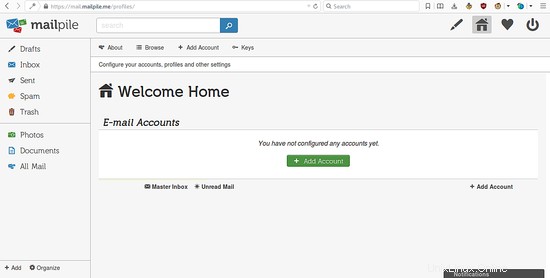
次に、パスワードを入力してアプリケーションにログインします。強力なパスワードを持っていることを確認してください。
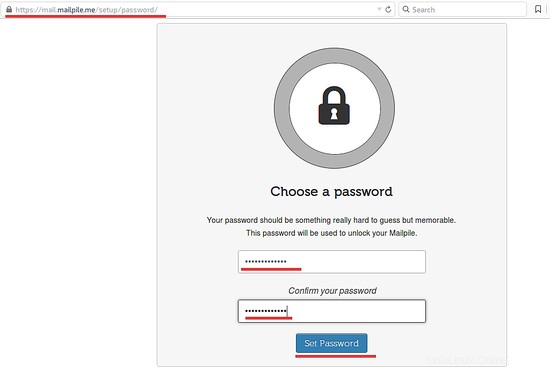
そして、Mailpileの使用を開始します。
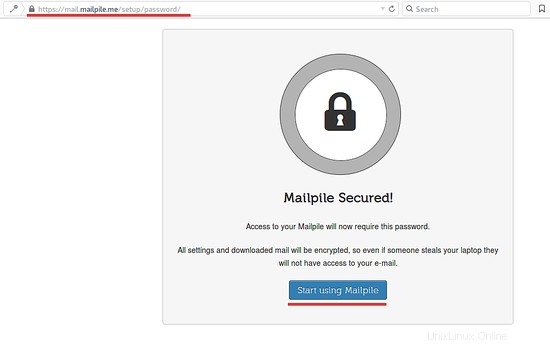
Mailpileのセットアップが完了したら、パスワードを入力して「Enter」を押します。
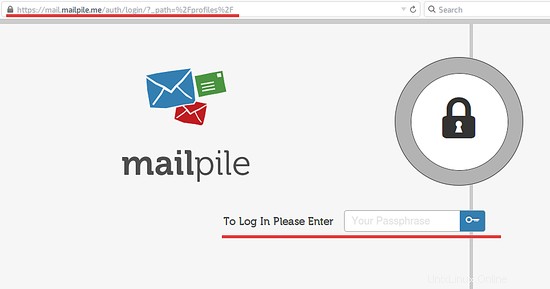
ログイン直後にメールページが表示されます:
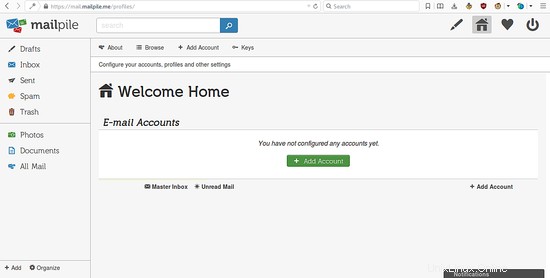
Mailpileは、暗号化とユーザーのプライバシーに重点を置いた無料のオープンソース電子メールクライアントです。 Mailpileはマルチプラットフォームをサポートしており、Mac、Windows、またはLinuxにインストールできます。 Mailpileは、プライベートメールクライアントとして独自のサーバーにインストールできます。 MailpileはPythonに基づいており、インストールと構成は簡単です。Python2.7をgnupg1.4.xで実行していることを確認してください。 Mailpileをスタンドアロンシステムとして使用できますが、パフォーマンスを向上させるために、Nginxをリバースプロキシとして使用します。